Q&Aナンバー【5207-1035】更新日:2007年7月21日
このページをブックマークする(ログイン中のみ利用可)
[Photo Editor] 「ファイル」メニュー→「送信」の順にクリックしメールを作成すると、文字の入力が正常にできません。
| 対象機種 | 2003年夏モデルDESKPOWER、他・・・ |
|---|---|
| 対象OS |
|
 質問
質問
Photo Editorの「ファイル」メニュー→「送信」の順にクリックし表示されるOutlook Expressのメッセージ作成画面で、文字入力が正常にできません。
 回答
回答
Outlook Expressを規定のメールソフトに設定している場合、Photo Editorからメール作成画面を開くと、文字が正常に入力できない可能性があります。
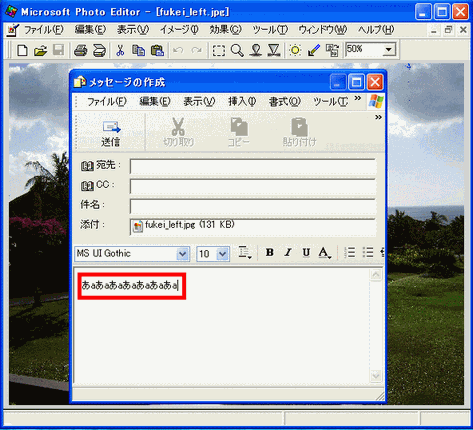
この現象は、マイクロソフト社よりPhoto Editorの問題として確認され、対策が公開されています。
この問題を回避するには、次のいずれかの対策を行う必要があります。
「詳細なテキストサービス」を無効にすることで、現象が回避する可能性があります。

「詳細なテキストサービス」を無効にすると、言語バーが表示されなくなります。
また、手書き認識、音声認識、東アジア言語のキーボード入力サービス、ナチュラルインプットが使用できなくなります。

2001年冬モデル〜2002年冬モデルをお使いの場合でも、Windows XP Service Pack 1(1a)、またはWindows XP Service Pack 2を適用している場合は、「2003年春モデル〜2003年夏モデルをお使いの場合」の手順をご覧ください。
Windows XP Service Pack 2が適用されているかどうかを確認するには、次のQ&Aをご覧ください。
 [Windows XP] インストールされているService Packのバージョンを確認する方法を教えてください。(新しいウィンドウで表示)
[Windows XP] インストールされているService Packのバージョンを確認する方法を教えてください。(新しいウィンドウで表示)
次の操作を行い、「詳細なテキストサービス」を無効にします。

次の操作を行い、「詳細なテキストサービス」を無効にします。

最初にOutlook Expressを起動し、「メッセージの作成」から、画像ファイルを添付します。
メッセージ作成画面から画像ファイルを添付しメールを送付する方法については、次のQ&Aをご覧ください。
 [Outlook Express] メールにファイルを添付して送信する方法を教えてください。(新しいウィンドウで表示)
[Outlook Express] メールにファイルを添付して送信する方法を教えてください。(新しいウィンドウで表示)
- 「あ」と入力すると「あa」と表示されます。
- 「s」と入力すると「ss」と表示されます。
- 「いた」と入力すると「いittあa」と表示されます。
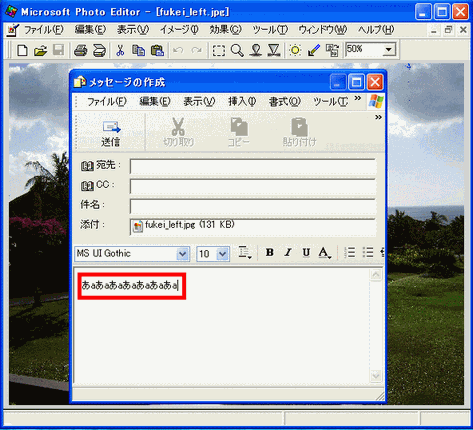
この現象は、マイクロソフト社よりPhoto Editorの問題として確認され、対策が公開されています。
この問題を回避するには、次のいずれかの対策を行う必要があります。
「詳細なテキストサービス」を無効にする
「詳細なテキストサービス」を無効にすることで、現象が回避する可能性があります。

「詳細なテキストサービス」を無効にすると、言語バーが表示されなくなります。
また、手書き認識、音声認識、東アジア言語のキーボード入力サービス、ナチュラルインプットが使用できなくなります。
お使いのモデルにあわせて、「詳細なテキストサービス」を無効にする方法をご覧ください。

2001年冬モデル〜2002年冬モデルをお使いの場合でも、Windows XP Service Pack 1(1a)、またはWindows XP Service Pack 2を適用している場合は、「2003年春モデル〜2003年夏モデルをお使いの場合」の手順をご覧ください。
Windows XP Service Pack 2が適用されているかどうかを確認するには、次のQ&Aをご覧ください。
 [Windows XP] インストールされているService Packのバージョンを確認する方法を教えてください。(新しいウィンドウで表示)
[Windows XP] インストールされているService Packのバージョンを確認する方法を教えてください。(新しいウィンドウで表示)2003年春モデル〜2003年夏モデルをお使いの場合
次の操作を行い、「詳細なテキストサービス」を無効にします。

- 起動しているアプリケーションがある場合は、終了します。
- 「スタート」ボタン→「コントロールパネル」の順にクリックします。
- 「日付、時刻、地域と言語のオプション」をクリックします。
表示がない場合は、次の手順に進みます。 - 「地域と言語のオプション」をクリックします。
- 「言語」タブをクリックします。
- 「詳細」ボタンをクリックします。

- 「詳細設定」タブをクリックします。
- 「詳細なテキストサービスをオフにする」をクリックし、チェックを付けます。
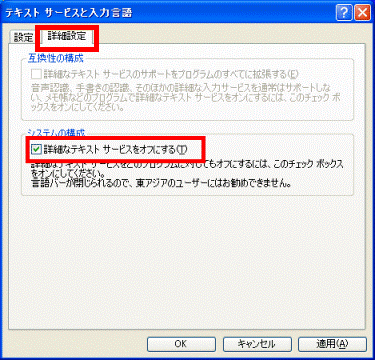
- 「適用」ボタンをクリックします。
- 「OK」ボタンをクリックします。

「コンピュータを再起動する必要があります。」と表示された場合は、「はい」ボタンをクリックします。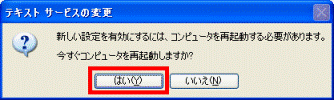
パソコンが再起動し、「詳細なテキストサービス」が無効になります。 - 「OK」ボタンをクリックします。
- 「×」ボタンをクリックし、表示されている画面を閉じます。
2001年冬モデル〜2002年冬モデルをお使いの場合
次の操作を行い、「詳細なテキストサービス」を無効にします。

- 「スタート」ボタン→「コントロールパネル」の順にクリックします。
- 「日付、時刻、地域と言語のオプション」をクリックします。
表示がない場合は、次の手順に進みます。 - 「地域と言語のオプション」をクリックします。
- 「言語」タブをクリックします。
- 「詳細」ボタンをクリックします。
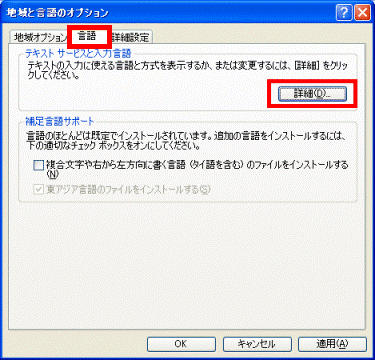
- 「言語バー」ボタンをクリックします。

- 「詳細なテキストサービスを無効にする」をクリックし、チェックを付けます。
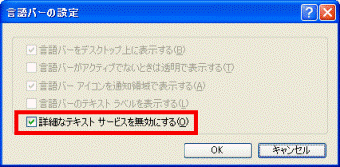
- 「OK」ボタンをクリックします。
- 「詳細なテキストサービスをオフにすることが選択されました。」が表示されます。
「はい」ボタンをクリックします。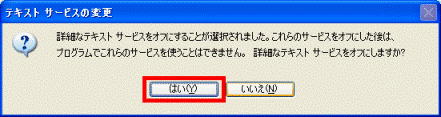
- 「OK」ボタンをクリックします。
- 「×」ボタンをクリックし、表示されている画面を閉じます。
Outlook Expressのメール作成画面から画像を添付する
最初にOutlook Expressを起動し、「メッセージの作成」から、画像ファイルを添付します。
メッセージ作成画面から画像ファイルを添付しメールを送付する方法については、次のQ&Aをご覧ください。
 [Outlook Express] メールにファイルを添付して送信する方法を教えてください。(新しいウィンドウで表示)
[Outlook Express] メールにファイルを添付して送信する方法を教えてください。(新しいウィンドウで表示)


